小编详解电脑右下角老跳出广告怎么办
- 2018-11-06 11:00:10 分类:win7
怎么禁止电脑右下角弹出广告,其实解决电脑右下角老弹出广告的方法有很多啊,并且操作起来也不会复杂。比如我们可以借助于360安全卫士从而达到将右下角广告给关闭掉的效果,不过今天小编要来将另外的一种方法分享给大家伙
虽然不知道小伙伴你们进行关闭电脑桌面右下角广告的方法是什么?不过,今天小编就来将我自己进行关闭电脑桌面右下角广告消息的操作方法来带给小伙伴们。
1,我们需要使用“msconfig",系统工具,来关闭启动项。
这个方法适合对填出广告的名称和服务了解的用户。
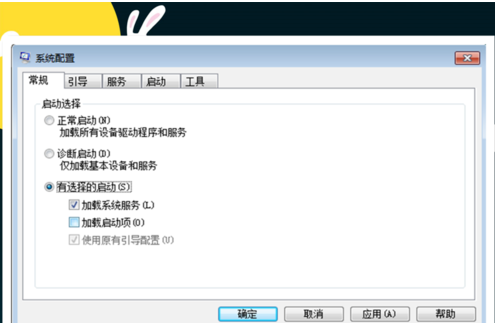
桌面出现广告示例1
2,打开系统运行功能。
我们点击系统运行或按win+r快捷键,打开
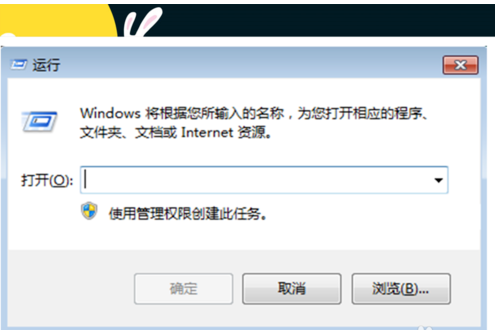
桌面出现广告示例2
3,之后我们在运行中输入”msconfig",命令
输入完成之后,点击确定即可进入
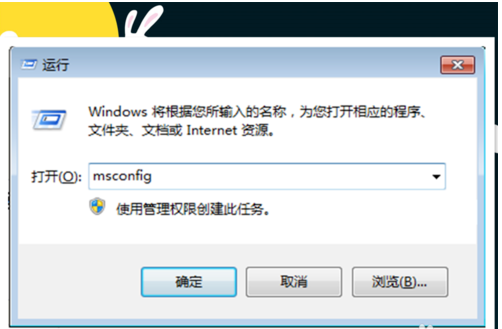
电脑示例3
4,之后弹出系“系统配置”框,我们选择服务项目
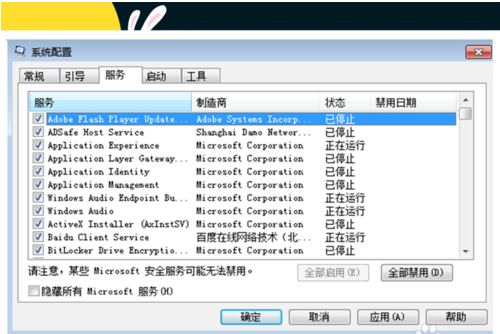
电脑示例4
5,之后我们将弹出广告的服务项,关闭即可。
之后就不会有广告弹出啦
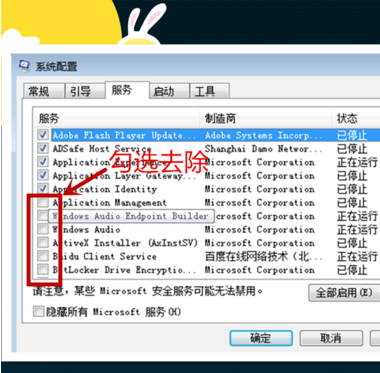
右下角广告示例5
方法二:
1,我么可以删除注册表的字符串解决这个问题
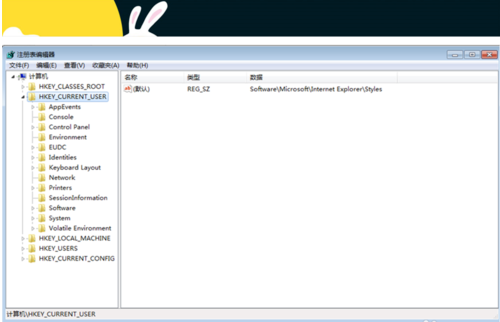
右下角广告示例6
2,我们可以在开始运行中输入“regedit”打开注册表
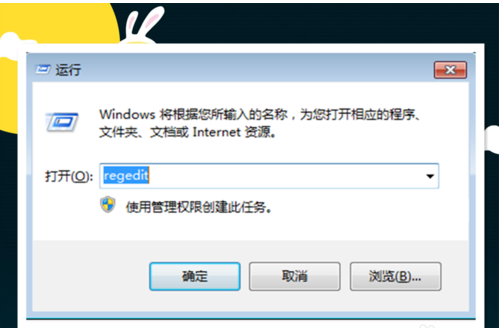
右下角广告如何解决示例7
3,之后在注册表中找到下面的东西,
hkey_local-machine\software\microsoft\windows nt\currenversion\winlogon
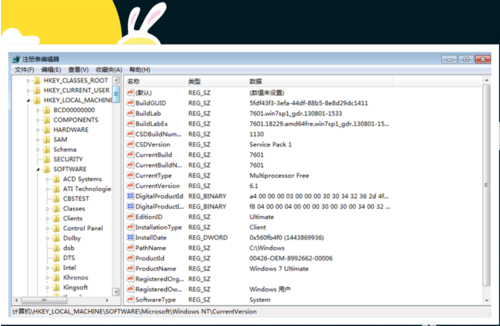
右下角广告如何解决示例8
4,在这里面我们可以全部删除,也可以只留下系统本身自带的字符串,
小编不太看的懂就全部删除了。这样重启电脑问题是可以解决的,但不是全部。
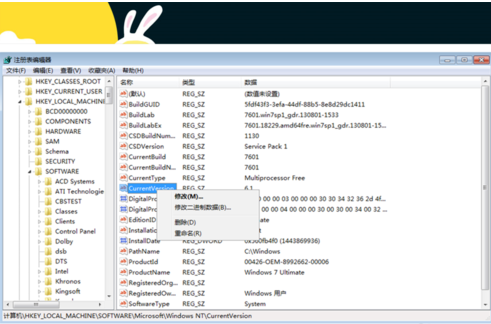
右下角广告如何解决示例9
方法三:
1,我么可以使用安全软件来解决问题
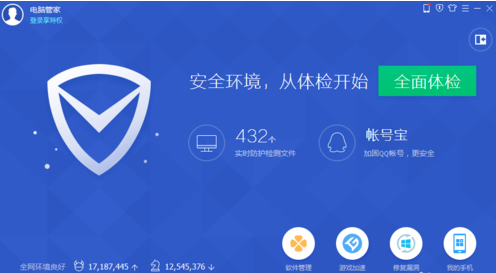
桌面出现广告示例10
2,我们首先清理插件
在安全软件中都有清理插件功能,我们删除不必要的插件
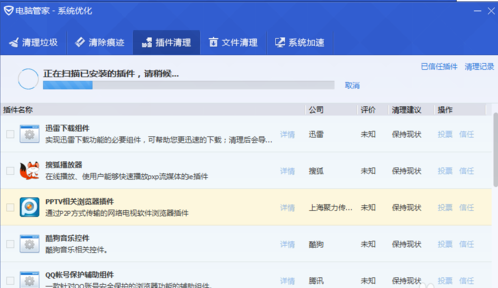
桌面出现广告示例11
3,查杀病毒和流氓软件
可能电脑中毒或流氓软件,我们闪电查杀,找到病毒和流氓软件,删除掉

电脑示例12
4,最后我们可以再安全管家中,开启过流广告功能。

右下角广告如何解决示例13